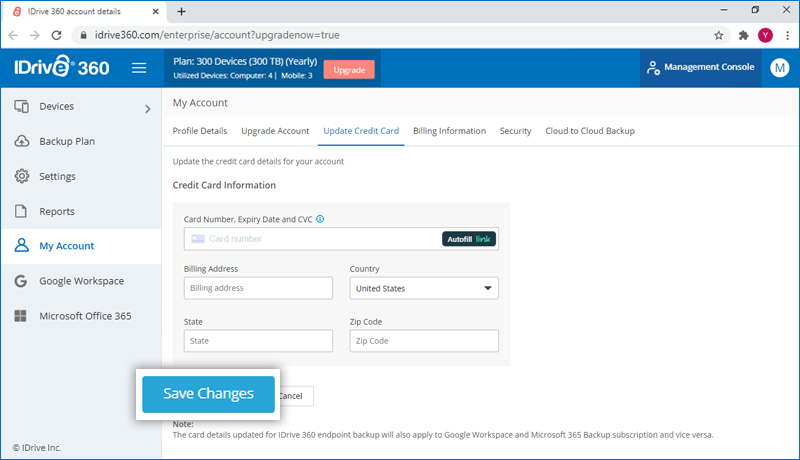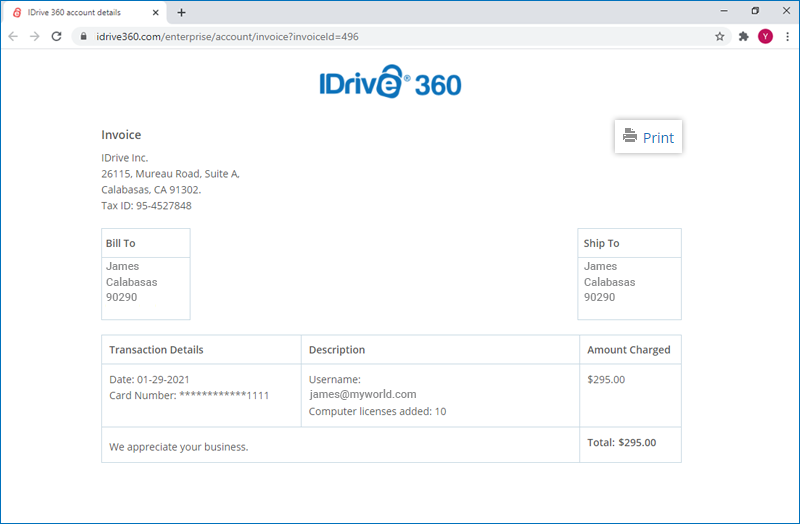よくある質問
アカウント管理
ご質問の内容が下記に記載されていない場合は、サポートフォームよりお問い合わせください。
- プロフィールの詳細を更新するには?
- IDrive®360アカウントをキャンセルするにはどうすればよいですか?
- パスワードの変更方法を教えてください。
- IDrive®360はコスト効率に優れていますか?
- IDrive®360は拡張可能ですか?
- 私のアカウントで自動更新が有効になっています。どうすれば無効にできますか?
- コンピュータのライセンスを追加購入できますか?
- アカウント登録に使ったクレジットカードの有効期限が切れてしまいました。どうすればいいですか?
- アカウント更新の支払いに既存のクレジットカードが使えません。なぜですか?
- 請求情報や請求書を見るにはどうすればよいですか?
プロフィールの詳細を更新するには
- IDrive®360アカウントにサインイン.
- 右上に表示されているプロフィールアイコンをクリックし、「マイアカウント」をクリックします。

- プロフィールの詳細」タブで、姓、名、会社名、Eメールアドレス、電話番号、パスワードなどの詳細情報を変更します。
- 変更を保存」をクリックします。
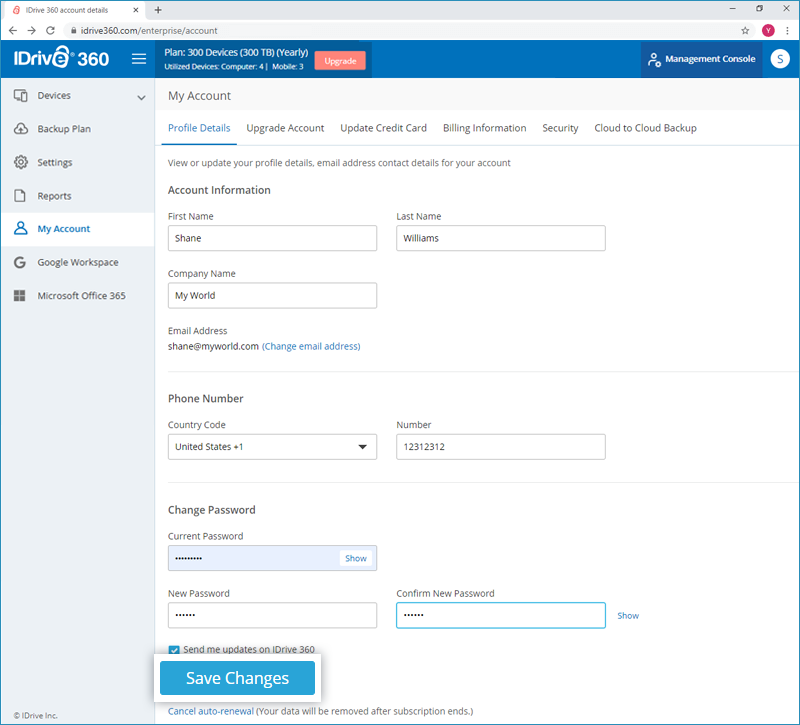
IDrive®360アカウントをキャンセルするにはどうすればよいですか?
キャンセルする、
- IDrive®360アカウントにサインイン.
- 右上に表示されているプロフィールアイコンをクリックし、「マイアカウント」をクリックします。
- プロフィールの詳細」タブで、「アカウントをキャンセルする」をクリックします。
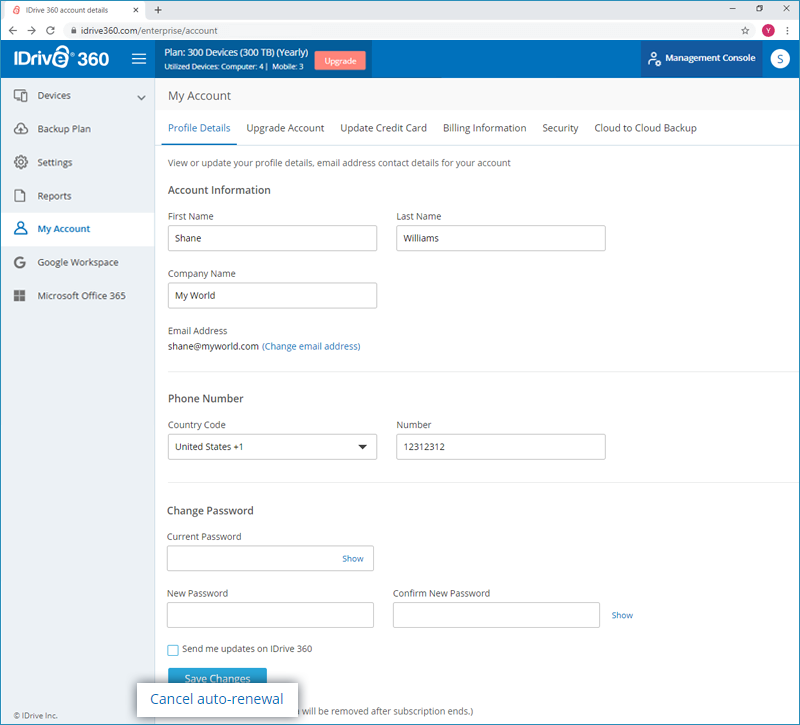
- キャンセルを確認するポップアップが表示されます。パスワードとその他の情報を入力し、「マイアカウントをキャンセルする」をクリックしてください。
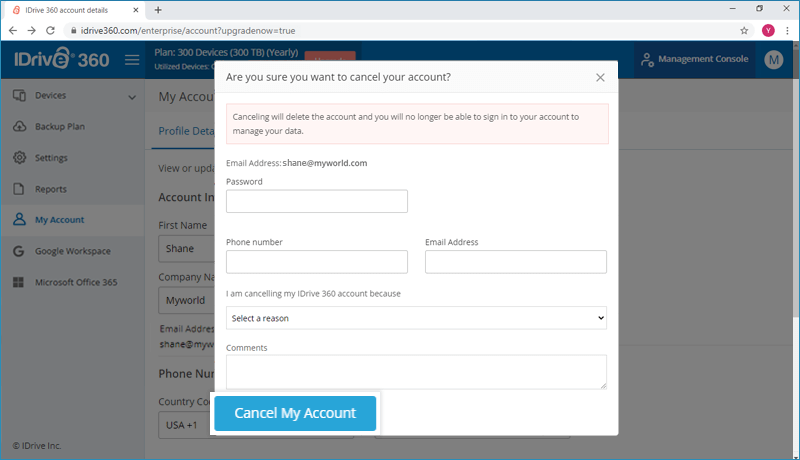
- 確認ポップアップで「マイアカウントをキャンセル」をクリックします。
アカウントのパスワードを変更するには
- IDrive®360アカウントにサインイン.
- 右上に表示されているプロフィールアイコンをクリックし、「マイアカウント」をクリックします。
- プロフィールの詳細」タブで「パスワードの変更」セクションに進む。
- 現在のパスワードと新しいパスワードを入力し、確認します。
- 変更を保存」をクリックします。
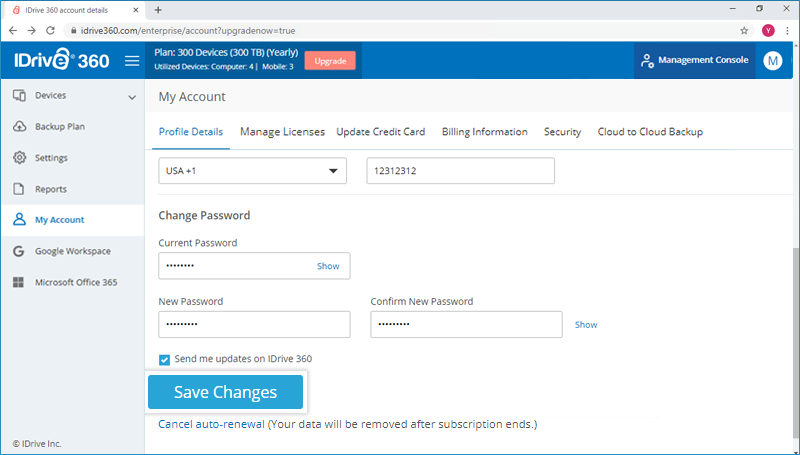
IDrive®360はストレージの制限をなくし、ビジネスの成長に合わせてスケーラビリティを提供します。このプラットフォームはストレージ要件の増加に対応できるため、ユーザーはオンラインストレージプランをカスタマイズすることができます。
私のアカウントで自動更新が有効になっています。どうすれば無効にできますか?
自動更新オプションは、アカウント作成から15日後にデフォルトで有効になります。これは、現在のサブスクリプション期間の終了時に、自動トランザクションを介してアカウントのサブスクリプションの手間のかからない更新を保証します。また、アカウントが常に有効であるため、データが保護されます。このオプションは、アカウントの「プロフィールの詳細」セクションから無効にすることができます。
自動更新を解除するには
- IDrive 360アカウントにサインインします。
- 右上に表示されているプロフィールアイコンをクリックし、「マイアカウント」をクリックします。
- プロフィールの詳細」ページで、「自動更新をキャンセル」をクリックします。

- 表示されるポップアップで、「自動更新をキャンセル」をクリックします。
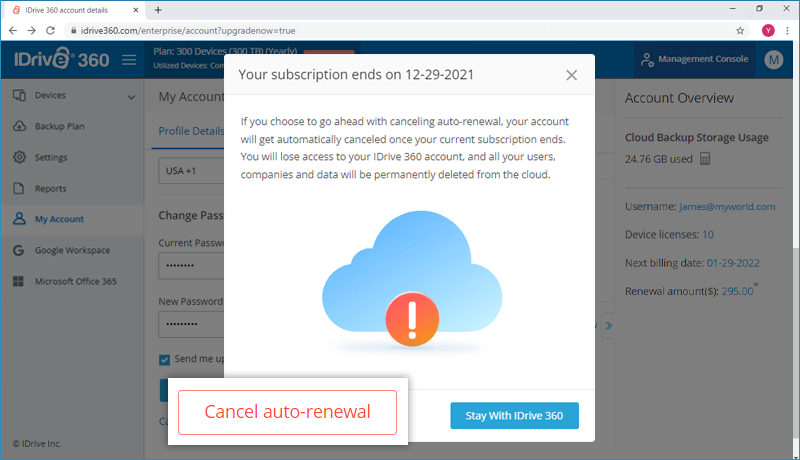
- パスワードと解約理由を入力します。自動更新をキャンセルする」をクリックします。
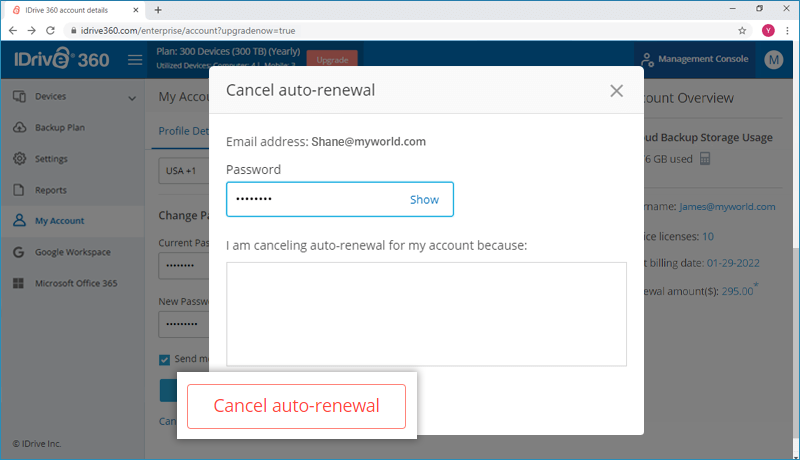
キャンセルすると、プロフィールセクションのボタンが「自動更新を有効にする」に変わります。サブスクリプションが終了すると、IDrive 360アカウントにアクセスできなくなり、データは永久に削除されます。
はい、既存のIDrive 360アカウントのコンピュータライセンスを追加購入することができます。
コンピュータのライセンスを追加するには
- IDrive 360アカウントにサインインします。
- 右上に表示されているプロフィールアイコンをクリックし、「マイアカウント」をクリックします。
- Manage Licenses(ライセンスの管理)」タブで
 または
または  をクリックして、アカウントに追加するコンピュータのライセンス数を変更します。デフォルトでは10コンピュータに設定されています。
をクリックして、アカウントに追加するコンピュータのライセンス数を変更します。デフォルトでは10コンピュータに設定されています。 - ライセンスの追加」をクリックします。
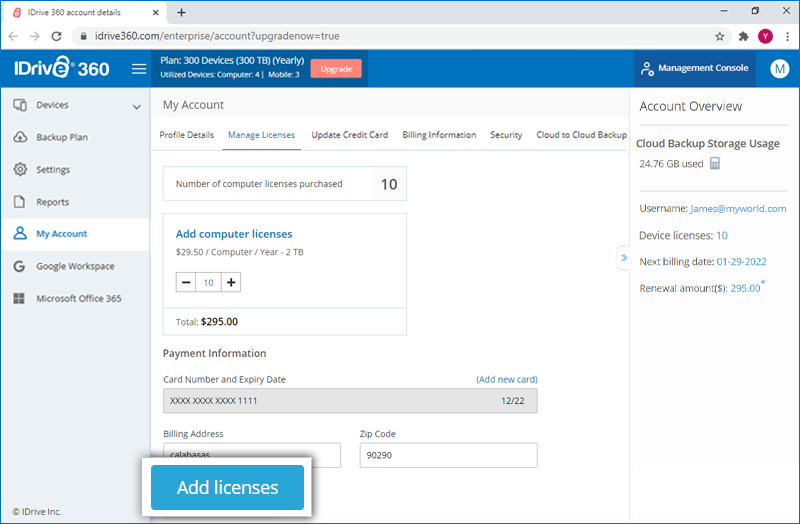
- 表示される確認ポップアップで「Continue」をクリックする。
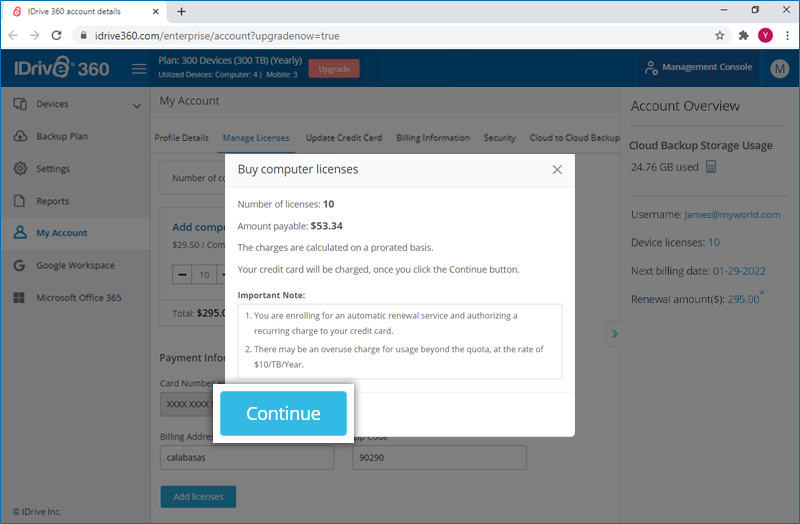
アカウント登録に使ったクレジットカードの有効期限が切れてしまいました。どうすればいいですか?
クレジットカードの有効期限が切れている場合は、クレジットカード情報を更新して購読を続けることができます。
クレジットカード情報を更新する、
- IDrive 360アカウントにサインインします。
- 右上に表示されているプロフィールアイコンをクリックし、「マイアカウント」をクリックします。
- クレジットカードの更新」タブで「新しいカードを追加」をクリックし、新しいクレジットカードの詳細(カード番号、カード有効期限、CVC、請求先住所、郵便番号)を入力します。
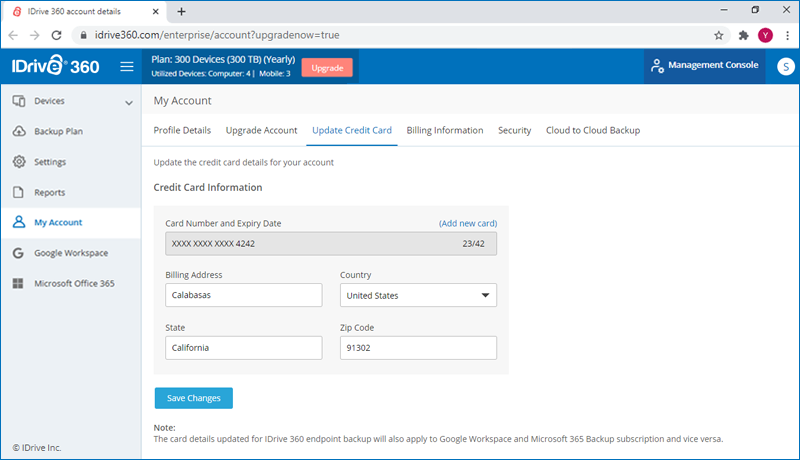
- 変更を保存」をクリックします。